इस गाइड में, आप सीखेंगे कि एक्सचेंज सर्वर (एमएक्सएस) पर एसएसएल प्रमाणपत्र कैसे स्थापित करें। तकनीकी सामान के अलावा, यह मार्गदर्शिका Microsoft Exchange सर्वर के लिए सही SSL प्रमाणपत्र खरीदने के बारे में उपयोगी सुझाव भी प्रस्तुत करती है।
चूंकि हम विभिन्न एमएक्सएस संस्करणों को कवर करते हैं, कृपया इस ट्यूटोरियल को जारी रखने से पहले अपने एमएक्सएस रिलीज की जांच करें।
विषय-सूची
- Microsoft Exchange में CSR कोड जनरेट करने के लिए कैसे करें
- Microsoft Exchange 2019 पर SSL प्रमाणपत्र कैसे स्थापित करें
- Exchange 2013 & 2016 पर SSL प्रमाणपत्र कैसे स्थापित करें
- एक्सचेंज 2010 पर एसएसएल प्रमाणपत्र कैसे स्थापित करें?
- एक्सचेंज 2007 पर एसएसएल प्रमाणपत्र कैसे स्थापित करें?
- एक्सचेंज 2003 पर एसएसएल प्रमाणपत्र कैसे स्थापित करें?
- Microsoft Exchange के लिए SSL प्रमाणपत्र कहाँ से खरीदें?
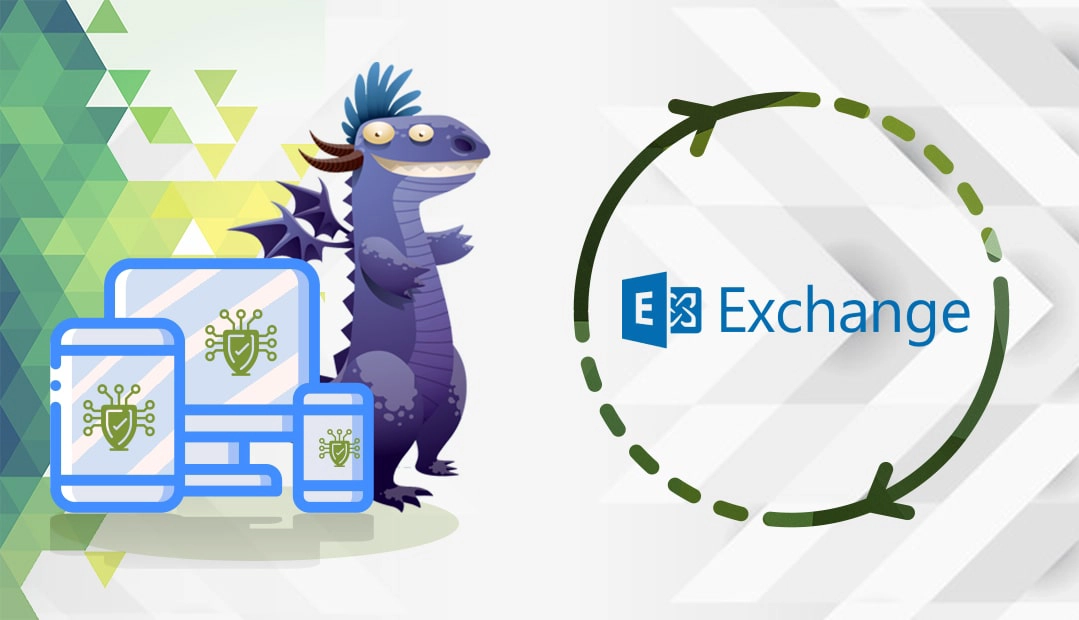
Microsoft Exchange में CSR कोड जनरेट करने के लिए कैसे करें
एक आवश्यक MXS पूर्व-स्थापना चरण CSR (प्रमाणपत्र हस्ताक्षर अनुरोध) पीढ़ी है।
आपके पास दो विकल्प हैं:
- हमारे सीएसआर जनरेटर का उपयोग करके स्वचालित रूप से सीएसआर उत्पन्न करें
- Microsoft Exchange में CSR बनाने के तरीके के बारे में हमारे चरण-दर-चरण ट्यूटोरियल का पालन करें
एक बार प्रमाणपत्र प्राधिकारी द्वारा आपके SSL अनुरोध को मान्य करने के बाद, आप अपने Exchange सर्वर पर प्रमाणपत्र स्थापित कर सकते हैं।
एक्सचेंज 2019 पर एसएसएल प्रमाणपत्र कैसे स्थापित करें?
आप Exchange व्यवस्थापन केंद्र (EAC) के माध्यम से अपना SSL प्रमाणपत्र स्थापित कर सकते हैं. यह कैसे करना है:
- EAC खोलें और सर्वर > प्रमाणपत्र पर जाएँ।
- सर्वर सूची से, उस Exchange सर्वर का चयन करें जहाँ आप SSL प्रमाणपत्र स्थापित करना चाहते हैं. अधिक विकल्प क्लिक करें ***, और आयात Exchange प्रमाणपत्र का चयन करें
- नए खुले Exchange प्रमाणपत्र आयात करें विज़ार्ड में, निम्न जानकारी दर्ज करें, और उसके बाद अगलाक्लिक करें
- फ़ाइल से आयात करने के लिए: UNC (यूनिवर्सल नेमिंग कन्वेंशन) पथ और प्रमाणपत्र फ़ाइल का फ़ाइल नाम दर्ज करें। उदाहरण के लिए, \\FileServer01\Data\Yourdomain.crt
- पासवर्ड: यदि प्रमाणपत्र फ़ाइल में निजी कुंजी या विश्वास की श्रृंखला है, तो फ़ाइल पासवर्ड-सुरक्षित है। यहां पासवर्ड डालें
- पृष्ठ पर इस प्रमाणपत्र को लागू करने के लिए इच्छित सर्वर्स निर्दिष्ट करें में, जोड़ें + क्लिक करें
- अब, उस एक्सचेंज सर्वर का चयन करें जहां आप अपना प्रमाणपत्र आयात करना चाहते हैं और जोड़ें पर क्लिक करें -> . आप इस चरण को जितनी बार चाहें उतनी बार दोहरा सकते हैं। जब आप सभी आवश्यक सर्वर्स का चयन कर लें, तो ठीक क्लिक करें.
अपने SSL प्रमाणपत्र को अपने Exchange सर्वर को असाइन करें
इससे पहले कि Exchange सर्वर एन्क्रिप्शन के लिए आपके प्रमाणपत्र का उपयोग कर सके, आपको अपना प्रमाणपत्र एक या अधिक Exchange सेवाओं को असाइन करना होगा. यह चरण स्थापना प्रक्रिया को पूरा करेगा।
नोट: इस कार्यविधि को करने से पहले आपको अनुमतियाँ असाइन करने की आवश्यकता है. जांचें कि आपको किन अनुमतियों की आवश्यकता है।
आप Exchange को प्रमाणपत्र असाइन करने के लिए EAC का उपयोग करेंगे:
- EAC खोलें, और सर्वर > प्रमाणपत्र के लिए नेविगेट करें।
- सर्वर सूची से, उस Exchange सर्वर का चयन करें जिसके पास आपका प्रमाणपत्र है.
- उस प्रमाणपत्र का चयन करें जिसे आप असाइन करना चाहते हैं और फिर संपादित करें पर क्लिक करें. प्रमाणपत्र का स्थिति मान मान्य होना आवश्यक है.
- सेवाएँ टैब पर, वे सेवाएँ निर्दिष्ट करें जिन्हें आप इस प्रमाणपत्र को असाइन करना चाहते हैं अनुभाग में, सेवाओं का चयन करें. ध्यान रखें कि सेवाओं को जोड़ने के बाद आप उन्हें नहीं निकाल सकते. जब आप समाप्त कर लें, तो सहेजें पर क्लिक करें
बधाई हो, आपने Exchange 2019 पर SSL प्रमाणपत्र सफलतापूर्वक स्थापित कर लिया है।
एक्सचेंज 2013 और 2016 पर एसएसएल प्रमाणपत्र कैसे स्थापित करें?
चरण 1: Microsoft प्रबंधन कंसोल से प्रमाणपत्र स्नैप-इन बनाएँ
- कंसोल खोलने के लिए, चलाएँ प्रारंभ > करें क्लिक करें. कमांड बॉक्स में एमएमसी टाइप करें और ओके दबाएं
- फ़ाइल पर क्लिक करें और स्नैप-इन जोड़ें/निकालें चुनें
- इसके बाद, प्रमाणपत्र चुनें और जोड़ें पर क्लिक करें
- निम्न विंडो में, कंप्यूटर खाता चुनें, और अगला दबाएँ
- स्थानीय कंप्यूटर का चयन करें और समाप्त क्लिक करें
- स्नैप-इन्स सूची विंडो बंद करें
- स्नैप-इन जोड़ें/निकालें विंडो में ठीक क्लिक करें.
चरण 2: मध्यवर्ती प्रमाणपत्र स्थापित करें
- MMC के बाएँ मेनू से, इंटरमीडिएट प्रमाणपत्र प्राधिकरणों पर राइट-क्लिक करें।
- सभी कार्य > आयात पर जाएँ
- प्रमाणपत्र आयात विंडो खुल जाएगी। अगला पर क्लिक करें
- इंटरमीडिएट प्रमाणपत्र ब्राउज़ करें और अगला दबाएं
- अब, निम्न संग्रह में सभी प्रमाण पत्र रखें का चयन करें और उसके बाद प्रमाणपत्र संग्रह का चयन करें पृष्ठ से मध्यवर्ती प्रमाणीकरण प्राधिकारी चुनें
- प्रमाणपत्र आयात विज़ार्ड विंडो में, अगला क्लिक करें
- ठीक समाप्त >करें पर क्लिक करें.
- MMC कंसोल को बंद करें, और उसके बाद MMC सेटिंग्स को निकालने के लिए नहीं का चयन करें।
चरण 3: प्राथमिक एसएसएल प्रमाणपत्र स्थापित करें:
- Exchange व्यवस्थापन केंद्र में लॉग इन करें
- सर्वर ( सर्वर स्क्रीन के बाईं ओर) पर क्लिक करें, और फिर प्रमाणपत्र (ऊपरी-दाईं ओर) पर क्लिक करें
- इसके बाद, अपना एसएसएल प्रमाणपत्र ( लंबित अनुरोध स्थिति वाला) चुनें, और दाईं ओर के मेनू पर पूर्ण पर क्लिक करें
- अब, अपने एसएसएल प्रमाणपत्र का नेटवर्क पथ दर्ज करें और ठीक क्लिक करें
- Exchange व्यवस्थापक के प्रमाणपत्र पृष्ठ पर लौटें और संपादित करें (दूसरा चिह्न, + के आगे) पर क्लिक करें. महत्वपूर्ण: सुनिश्चित करें कि सही एसएसएल प्रमाणपत्र हाइलाइट किया गया है
- अगली विंडो में, सेवाएँ चुनें, और उन सेवाओं को चुनें जिन्हें आप सक्षम करना चाहते हैं। सेव करें पर क्लिक करें
- बधाई हो, आपका एसएसएल प्रमाणपत्र तैयार है और चल रहा है!
एक्सचेंज 2010 पर एसएसएल प्रमाणपत्र कैसे स्थापित करें?
Exchange 2010 पर SSL प्रमाणपत्र स्थापित करने के लिए तीन आवश्यक क्रियाएँ आवश्यक हैं: प्रमाणपत्र स्नैप-इन निर्माण, मध्यस्थ प्रमाणपत्र स्थापना, और, अंत में, प्राथमिक प्रमाणपत्र स्थापना। आइए इसे एक समय में एक कदम उठाएं:
चरण 1: प्रमाणपत्र स्नैप-इन निर्माण
- क्लिक करें,प्रारंभखोलें, चलाएँ विंडो खोलें, और उसके बाद टाइप करें MMC (Microsoft प्रबंधन कंसोल)। ओके दबाएं
- कंसोल में, फ़ाइल पर जाएं और स्नैप-इन जोड़ें/निकालें चुनें
- इसके बाद, Add / Remove Snap-in बॉक्स से, Certificates चुनें और Add पर क्लिक करें
- अब, कंप्यूटर अकाउंट चुनें, फिर नेक्स्ट
- स्थानीय कंप्यूटर चुनें और समाप्त दबाएं
- स्टैंडअलोन स्नैप-इन विंडो से बाहर निकलें
- ठीक क्लिक करें और स्टैंडअलोन स्नैप-इन जोड़ें विंडो बंद करें।
चरण 2: इंटरमीडिएट प्रमाणपत्र स्थापना
- कंसोल में, बाएँ मेनू पर, इंटरमीडिएट प्रमाणपत्र प्राधिकारी पर राइट-क्लिक करें
- सभी कार्य का चयन करें और फिर आयात करें
- प्रमाणपत्र आयात विंडो में, अगला क्लिक करें
- अपनी मशीन पर मध्यस्थ प्रमाणपत्र फ़ाइल का पता लगाने के लिए ब्राउज़ करें क्लिक करें, और अगला क्लिक करें
- अब, निम्न स्टोर में सभी प्रमाणपत्र रखें चुनें और प्रमाणपत्र संग्रह का चयन करें विंडो से मध्यवर्ती प्रमाणन प्राधिकारी का चयन करें। ओके पर क्लिक करें
- अगले पृष्ठ पर, अगला क्लिक करें
- समाप्त क्लिक करें, फिर ठीक है, और MMC कंसोल बंद करें। MMC कंसोल सेटिंग्स को निकालने के लिए नहीं क्लिक करें
चरण 3: प्राथमिक प्रमाणपत्र स्थापना
- प्रारंभ पर क्लिक करें, और उसके बाद सभी प्रोग्राम्स > Microsoft Exchange Server 2010 > Exchange प्रबंधन कंसोल पर जाएँ।
- कंसोल में, बाएँ मेनू पर, Microsoft Exchange ऑन-प्रिमाइसेस > डेटाबेस प्रबंधित करें का चयन करें, और सर्वर कॉन्फ़िगरेशन पर क्लिक करें
- Exchange प्रमाणपत्र से, अपना प्राथमिक SSL प्रमाणपत्र चुनें और फिर दाईं ओर की क्रियाएँ मेनू से, लंबित अनुरोध पूरा करें पर क्लिक करें
- अगली विंडो में, क्लिक करें ब्राउज़ अपनी प्रमाणपत्र फ़ाइल का पथ इंगित करने के लिए और दबाएं खुला हुआ
- पूर्ण लंबित अनुरोध विंडो में वापस, पूर्ण महत्वपूर्ण दबाएं
: यदि निम्न त्रुटि प्रकट होती है “स्रोत डेटा दूषित है या ठीक से बेस 64 एन्कोडेड नहीं है,” स्व-हस्ताक्षरित फ़ील्ड सत्यापित करें। यदि इसे True के रूप में सेट किया गया है, तो कंसोल को ताज़ा करने के लिए F5 दबाएँ। यदि यह अभी भी सही कहता है, तो एक नया CSR बनाएँ और फिर प्रमाणपत्र पुनः जारी करें. - MMC पर लौटने के लिए समाप्त क्लिक करें. यहां, एक्शन मेनू से, प्रमाणपत्र को सेवाएं असाइन करें चुनें
- वह सर्वर चुनें जिसे आप सेवाएँ असाइन करना चाहते हैं और फिर अगला दबाएँ
- अब, उन सेवाओं का चयन करें जिन्हें आप सुरक्षित करना चाहते हैं, और फिर अगला दबाएं
- समाप्त असाइन करें पर क्लिक करें >
बहुत ख़ूब! आपने Microsoft Exchange Server 2010 पर SSL स्थापना समाप्त कर ली है।
एक्सचेंज 2007 पर एसएसएल प्रमाणपत्र कैसे स्थापित करें?
स्थापना से पहले, सुनिश्चित करें कि आपने अपने प्रमाणपत्र प्राधिकरण द्वारा प्रदान की गई एसएसएल प्रमाणपत्र फ़ाइलों को अपने सर्वर की निर्देशिका में सहेजा है।
- प्रारंभपर जाएँ, चलाएँक्लिक करें, और MMC (Microsoft प्रबंधन कंसोल) टाइप करें। ओके पर क्लिक करें
- कंसोल में, अपने माउस को ऊपरी-बाएँ कोने में घुमाएँ और फ़ाइल > जोड़ें/निकालें स्नैप-इन पर क्लिक करें
- अब, प्रमाणपत्र चुनें, और फिर Add पर क्लिक करें
- कंप्यूटर खाते का चयन करें, और अगला क्लिक करें
- स्थानीय कंप्यूटर का चयन करें, और फिनिश बटन दबाएं
- स्नैप-इन्स जोड़ें/निकालें बंद करने के लिए ठीक क्लिक करें, और कंसोल पर वापस जाएँ
- कंसोल में, प्रमाण पत्र फ़ोल्डर का विस्तार करें, और फ़ोल्डरों की सूची से, इंटरमीडिएट प्रमाणपत्र प्राधिकारी एक राइट-क्लिक करें
- सभी कार्यकरने के लिए पर जाएँ, और उसके बाद प्रमाणपत्र आयात विज़ार्ड खोलने के लिए आयात करें क्लिक करें
- प्रमाणपत्र आयात विज़ार्ड में अगला क्लिक करें, फिर ब्राउज़ करें अपने मध्यवर्ती प्रमाणपत्र फ़ाइल का पता लगाने के लिए, और फिर से अगला हिट करें
- सभी प्रमाणपत्रों को निम्न संग्रह में रखें चुनें: मध्यवर्ती प्रमाणन प्राधिकरण. अगलाक्लिक करें, और उसके बाद समाप्त.
- इंटरमीडिएट प्रमाणपत्र स्थापित होने के साथ, यह प्राथमिक पर ध्यान केंद्रित करने का समय है। प्रारंभ मेनू खोलें, Microsoft Exchange Server 2007का चयन करें, फिर Exchange प्रबंधन शेलक्लिक करें
- अब, प्रमाण पत्र आयात करने के लिए निम्न कोड दर्ज करें:
आयात-Exchange प्रमाणपत्र -पथ C:\your_certificate.crt
नोट: your_certificate.crt को अपने प्रमाणपत्र के पूर्ण पथ और फ़ाइल नाम से बदलना न भूलें। - इसके बाद, अपने एसएसएल प्रमाणपत्र को सक्षम करने के लिए निम्न कमांड जोड़ें:
सक्षम करें-Exchange प्रमाणपत्र - थंबप्रिंट paste_thumbprint_here -सेवाएँ "SMTP, IMAP, IIS"
महत्वपूर्ण: paste_thumbprint_here के स्थान पर अपने प्रमाण पत्र पर थंबप्रिंट चिपकाएँ, और उन सेवाओं को निर्दिष्ट करें जिनका आप उपयोग करना चाहते हैं जैसे SMTP, POP, IMAP, UM, और IIS। - Exchange प्रबंधन शेल को बंद करें। बस! आपने अपना Microsoft Exchange 2007 सर्वर सफलतापूर्वक सुरक्षित कर लिया है!
एक्सचेंज 2003 पर एसएसएल प्रमाणपत्र कैसे स्थापित करें?
चरण 1: प्रमाणपत्र अपने सर्वर पर अपलोड करें
अपने एसएसएल प्रदाता से संग्रहीत एसएसएल प्रमाणपत्र फ़ाइल प्राप्त करने के बाद, इसे खोलें और प्राथमिक और मध्यवर्ती प्रमाणपत्र निकालें। नोटपैड जैसे टेक्स्ट एडिटर में उनकी पूरी सामग्री सहेजें, और इसे अपने सर्वर पर अपलोड करें।
चरण 2: कोई प्रमाणपत्र स्नैप-इन बनाएँ और मध्यस्थ प्रमाणपत्र स्थापित करें
- स्टार्ट > रन पर जाएँ और MMC (Microsoft Management Console) टाइप करें, फिर ठीक पर क्लिक करें
- MMC कंसोल में, फ़ाइल > जोड़ें/निकालें स्नैप-इन क्लिक करें। जोड़ें टैब का चयन करें
- स्नैप-इन की सूची से, प्रमाणपत्र चुनें और जोड़ें बटन पर क्लिक करें
- कंप्यूटर खाते का चयन करें और अगला क्लिक करें
- स्थानीय कंप्यूटर का चयन करें (जिस पर यह कंसोल चल रहा है) और समाप्त क्लिक करें
- स्नैप-इन्स विंडो बंद करें, और स्नैप-इन जोड़ें/निकालें विंडो में ठीक क्लिक करें.
चरण 3: मध्यवर्ती प्रमाणपत्र स्थापना के साथ जारी रखें
- एक ही MMC कंसोल से, इंटरमीडिएट प्रमाणन प्राधिकारी फ़ोल्डर (बाईं ओर फलक) पर डबल-क्लिक करें
- अपने माउस को दाएँ फलक पर होवर करें और प्रमाणपत्र पर राइट-क्लिक करें। सभी कार्य का चयन करें और फिर आयात करें
- प्रमाणपत्र आयात विज़ार्ड खुल जाएगा। अगला पर क्लिक करें
- अपनी मध्यवर्ती प्रमाणपत्र फ़ाइल का स्थान ब्राउज़ करें और अगला क्लिक करें
- निम्न संग्रह में सभी प्रमाणपत्र रखें चुनें और मध्यस्थ प्रमाणन प्राधिकारी का चयन करें. ओके पर क्लिक करें
- समाप्त करें पर क्लिक करें. एक संदेश मध्यवर्ती प्रमाणपत्र के सफल आयात की पुष्टि करेगा। ओके पर क्लिक करें।
चरण 4: मैंएमएक्सएस 2003 में प्राथमिक एसएसएल प्रमाणपत्र को इंस्टाल करता हूं
- प्रोग्राम > प्रारंभ > करें Microsoft Exchange > सिस्टम मैनेजर पर जाएँ
- व्यवस्थापकीय समूह फ़ोल्डर का विस्तार करें, और उसके बाद पहले व्यवस्थापकीय समूह (आपके व्यवस्थापकीय समूह का नाम) का विस्तार करें।
नोट: यदि व्यवस्थापकीय समूह प्रदर्शित करें विकल्प बंद है, तो गुण > व्यवस्थापकीय समूह प्रदर्शित करें चेक बॉक्स Your_Organization राइट-क्लिक करें, दो बार ठीक क्लिक करें, और उसके बाद Exchange सिस्टम मैनेजर को पुनरारंभ करें > - सर्वर फ़ोल्डर का विस्तार करें, और उसके बाद Exchange सर्वर संग्राहक जिसे आप कॉन्फ़िगर करना चाहते हैं
- प्रोटोकॉल विस्तृत करें, और फिर उस प्रत्येक प्रोटोकॉल पर जाएँ जिसे आप कॉन्फ़िगर करना चाहते हैं . उदाहरण के लिए, यदि आप POP3 प्रोटोकॉल कॉन्फ़िगर करना चाहते हैं, तो इसे विस्तृत करें, और उसके बाद डिफ़ॉल्ट POP3 वर्चुअल सर्वर पर राइट-क्लिक करें, और गुण पर क्लिक करें
- नई विंडो में, एक्सेस टैब का चयन करें, और प्रमाणपत्र विज़ार्ड शुरू करने के लिए प्रमाणपत्र पर क्लिक करें
- लंबित प्रमाणपत्र अनुरोध पृष्ठ पर, लंबित अनुरोध संसाधित करें का चयन करें और प्रमाण पत्र स्थापित करें, और उसके बाद अगलाक्लिक करें
- लंबित अनुरोध की प्रक्रिया में विंडो, अपने SSL प्रमाणपत्र का पथ इंगित करें (वह स्थान जहाँ आपने अपने SSL प्रदाता से प्राप्त प्रमाणपत्र सहेजा था)
- प्रमाणपत्र सारांश बॉक्स को दोबारा चेक करें, और उसके बाद अगलाक्लिक करें
- समाप्त करें पर क्लिक करें. बधाई हो, आपने सफलतापूर्वक SSL प्रमाणपत्र Exchange सर्वर पर स्थापित कर लिया है।
Microsoft Exchange के लिए SSL प्रमाणपत्र कहाँ से खरीदें?
एसएसएल ड्रैगन आपकी सभी एसएसएल जरूरतों के लिए आपका वन-स्टॉप स्थान है। हम बाजार में सबसे लोकप्रिय प्रमाणपत्र प्राधिकरणों के साथ भागीदार हैं और एसएसएल उत्पादों की पूरी श्रृंखला में अविश्वसनीय रूप से कम कीमतों की पेशकश करते हैं। हमारे सभी प्रमाणपत्र Microsoft Exchange के साथ संगत हैं। चाहे आप किसी वेबसाइट या अपने ईमेल पत्राचार को सुरक्षित करना चाहते हों, हमने आपको कवर कर लिया है।
आप हमारे आसान एसएसएल विज़ार्ड और सर्टिफिकेट फ़िल्टर की मदद से अपनी परियोजना और बजट के लिए सही एसएसएल प्रमाणपत्र पा सकते हैं। पहला टूल आपके लिए सही एसएसएल निर्धारित करने का एक त्वरित और अत्यधिक सटीक तरीका प्रदान करता है, जबकि बाद वाला आपको मूल्य, सत्यापन और सुविधाओं के आधार पर विभिन्न प्रमाणपत्रों को क्रमबद्ध और तुलना करने देता है।
यदि आपको कोई अशुद्धि मिलती है, या आपके पास इन एसएसएल इंस्टॉलेशन निर्देशों में जोड़ने के लिए विवरण हैं, तो कृपया बेझिझक हमें [email protected] पर अपनी प्रतिक्रिया भेजें। आपके इनपुट की बहुत सराहना की जाएगी! धन्यवाद।
अक्सर पूछे जाने वाले प्रश्नों
Exchange में अपने SSL प्रमाणपत्र को अद्यतन/नवीनीकृत करने के लिए, आपको अपने प्रमाणपत्र प्राधिकरण से एक नया प्रमाणपत्र ऑर्डर करना होगा और फिर उसे Exchange सर्वर पर उसी तरह स्थापित करना होगा जैसा आपने पिछले प्रमाणपत्र के साथ किया था।
लिंक की प्रतिलिपि करें
एसएसएल सिक्योर सॉकेट लेयर के लिए खड़ा है, जो अब एक बहिष्कृत क्रिप्टोग्राफिक प्रोटोकॉल है जिसे टीएलएस (ट्रांसपोर्ट लेयर सिक्योरिटी) द्वारा बदल दिया गया है। SSL/TLS प्रमाणपत्र Exchange सर्वर और उपयोगकर्ताओं के ब्राउज़र के बीच संचार एन्क्रिप्ट करें। एक सुरक्षित कनेक्शन हैकर्स को संवेदनशील डेटा को इंटरसेप्ट करने से रोकता है।
लिंक की प्रतिलिपि करें
Exchange सर्वर पर स्थापित Exchange प्रमाणपत्र प्रदर्शित करने के लिए प्राप्त-ExchangeCertificate cmdlet का उपयोग करें।
लिंक की प्रतिलिपि करें
आज ऑर्डर करते समय एसएसएल प्रमाणपत्रों पर 10% की बचत करें!
तेजी से जारी करना, मजबूत एन्क्रिप्शन, 99.99% ब्राउज़र ट्रस्ट, समर्पित समर्थन और 25 दिन की मनी-बैक गारंटी। कूपन कोड: SAVE10






















